怎样提高SU草图大师软件运行流畅度?很多人在使用草图大师Sketchup软件进行建模的时候,都出现过软件运行缓慢不够流畅的问题,除了提升硬件配置之外,还有哪些可以提高Sketchup运行流畅度的好方法呢?就和小编一起看看吧!
提高SU草图大师软件运行流畅度的方法一:使用硬件加速
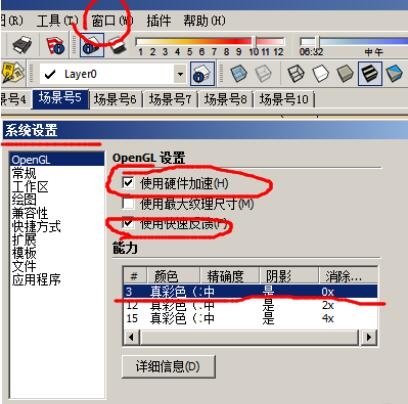
我们可以在草图大师的窗口—系统设置(偏好设置)—opengl—勾选硬件加速和快速反馈,能力选中最低。使用硬件加速之后运行草图大师软件的流畅度会大大提升,然而改了之后颜色有点发灰。我们可以在建模的时候改成最低,出图的时候再改回去,不影响出图效果就行。
提高SU草图大师软件运行流畅度的方法二:调整虚拟内存
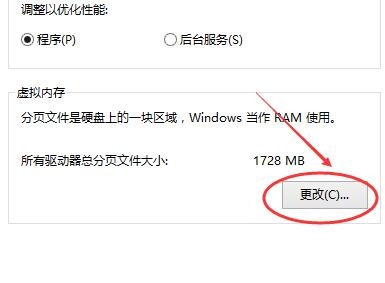
有些时候,软件运行内存不够也会造成Sketchup运行卡顿,这个时候我们可以通过调整虚拟内存来提高SU草图大师软件运行流畅度。
右键单击“计算机”图标选择属性,单击系统属性窗口里的“高级系统设置”标签,再单击弹出的对话框中的“设置”按钮。在弹出来的性能选项窗口中单击“高级”,在下面的虚拟内存点击“更改”按钮,点击“自定义大小”。输入想要修改的虚拟内存的“初始大小”和“最大值”,然后点击“设置”按钮。之后重启计算机就完成了草图大师软件运行虚拟内存的调整啦!
提高SU草图大师软件运行流畅度的方法三:清理未使用项
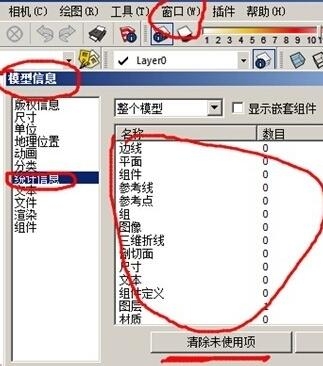
及时清理草图大师SU模型场景中的未使用项,也可以提升Sketchup软件运行流畅度。在草图大师软件中点击窗口,选择模型信息。依次点击统计信息——整个模型——清理未使用项就可以啦!
提高SU草图大师软件运行流畅度的方法四:删除不使用的组件
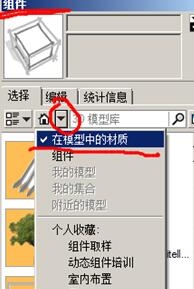
如果我们找不到清理未使用项的位置的话,也可以通过删除不使用的组件来完成草图大师SU软件运行流畅度的提升。在窗口——组件——在模型中的材质——选中不需要的组件材质删除就可以了。






